Как настроить мини-камеру MD81S Wi-Fi для удаленного наблюдения. Какие режимы работы поддерживает камера MD81S. Как подключить камеру к смартфону или компьютеру. Какие приложения нужны для работы с MD81S.
Особенности и преимущества мини-камеры MD81S Wi-Fi
Мини-камера MD81S Wi-Fi представляет собой компактное устройство для видеонаблюдения с возможностью удаленного доступа через интернет. Давайте рассмотрим ключевые особенности этой модели:
- Миниатюрные размеры — всего 5,6 x 2,1 x 2 см
- Встроенный модуль Wi-Fi для беспроводного подключения
- Поддержка удаленного просмотра видео через интернет
- Совместимость с устройствами на Android и iOS
- Возможность записи видео на карту microSD
- Разрешение видео 640×480 пикселей
- Угол обзора 82 градуса
- Встроенный аккумулятор на 400 мАч
- Время автономной работы до 60 минут
Благодаря компактным размерам камеру MD81S можно легко замаскировать и использовать для скрытого видеонаблюдения. При этом функция удаленного доступа позволяет просматривать видео с камеры из любой точки мира через интернет.

Режимы работы камеры MD81S
Мини-камера MD81S может работать в двух основных режимах:
1. Режим прямого подключения (Point-to-Point)
В этом режиме камера создает собственную Wi-Fi сеть, к которой можно подключиться напрямую со смартфона или ноутбука. Основные особенности:
- Радиус действия Wi-Fi до 10 метров
- Не требует дополнительного оборудования
- Подходит для быстрой настройки и локального использования
2. Режим удаленного доступа через интернет
В этом режиме камера подключается к домашней Wi-Fi сети и становится доступна через интернет. Ключевые преимущества:
- Возможность просмотра видео из любой точки мира
- Неограниченная дальность доступа при наличии интернета
- Подходит для постоянного удаленного видеонаблюдения
Как настроить камеру MD81S для работы через интернет
Для настройки удаленного доступа к камере MD81S через интернет выполните следующие шаги:
- Подключитесь к камере напрямую в режиме Point-to-Point
- Зайдите в настройки камеры и выберите раздел Wireless Settings
- Введите название (SSID) и пароль вашей домашней Wi-Fi сети
- Включите DHCP
- Сохраните настройки и перезагрузите камеру
- Переведите переключатель Mode в положение IP
- Подключитесь к камере через приложение, используя ее уникальный ID
После этого камера будет доступна для просмотра через интернет с любого устройства при наличии подключения к сети.

Приложения для работы с камерой MD81S
Для управления камерой и просмотра видео используются специальные приложения:
- Для Android — Plug & Play
- Для iOS — P2PCamViewer
- Для Windows и Mac — есть отдельные программы
Эти приложения позволяют подключаться к камере, просматривать живое видео, делать снимки, настраивать запись по датчику движения и многое другое.
Возможности записи видео на камеру MD81S
Камера MD81S поддерживает несколько вариантов записи видео:
- Запись на карту microSD (до 32 ГБ)
- Запись напрямую на смартфон через приложение
- Настройка записи по датчику движения
- Возможность записи со звуком
Разрешение записи составляет 640×480 пикселей, формат видео — AVI. При записи на карту памяти можно настроить циклическую запись.
Часто задаваемые вопросы по камере MD81S
Почему камера не подключается к Wi-Fi?
Если камера MD81S не подключается к Wi-Fi сети, попробуйте следующее:
- Сбросьте настройки камеры к заводским
- Убедитесь, что камера находится в зоне действия Wi-Fi
- Проверьте правильность введенного пароля сети
- Попробуйте отключить и снова включить Wi-Fi на телефоне
Как поделиться доступом к камере с другими пользователями?
Чтобы предоставить доступ к камере MD81S другим пользователям:

- Убедитесь, что камера работает в режиме удаленного доступа (WAN)
- Сообщите пользователю уникальный ID камеры (указан на корпусе)
- Пользователь должен установить приложение для работы с камерой
- В приложении нужно добавить камеру, используя полученный ID
Почему не работает запись видео на карту памяти?
Если камера MD81S не записывает видео на карту памяти:
- Проверьте, правильно ли установлена карта microSD
- Попробуйте отформатировать карту памяти
- Убедитесь, что в настройках включена запись на карту
- Проверьте, достаточно ли свободного места на карте
Сравнение камеры MD81S с аналогами
Давайте сравним мини-камеру MD81S с некоторыми популярными аналогами:
| Модель | Разрешение видео | Wi-Fi | Запись на карту | Время работы |
|---|---|---|---|---|
| MD81S | 640×480 | Да | До 32 ГБ | 60 минут |
| SQ11 | 1080p | Нет | До 32 ГБ | 100 минут |
| A9 | 1080p | Да | До 128 ГБ | 180 минут |
Как видим, MD81S уступает некоторым аналогам по разрешению видео и времени автономной работы. Однако она выигрывает за счет компактности и наличия Wi-Fi модуля при доступной цене.

Заключение: стоит ли покупать камеру MD81S
Мини-камера MD81S Wi-Fi — это компактное и функциональное устройство для скрытого видеонаблюдения с возможностью удаленного доступа. Ее ключевые преимущества:
- Миниатюрные размеры
- Встроенный Wi-Fi модуль
- Доступная цена
- Простота настройки и использования
При этом стоит учитывать некоторые ограничения, такие как невысокое разрешение видео и небольшое время автономной работы. Камера MD81S отлично подойдет для базовых задач видеонаблюдения, когда важна компактность и возможность удаленного доступа. Для более требовательных пользователей есть смысл рассмотреть модели с лучшими техническими характеристиками.
MD81S-6 Wi-Fi Камера. Инструкция. Русский.
Обзор продукта
1. ИК-светодиоды
2. Объектив
3. Синий / красный индикаторы
4. Micro SD Card Slot
5. Выключатель
6. Кнопка сброса
7. USB-порт
Подготовка к работе камеры
• Перед использованием убедитесь, что камера полностью заряжена, а карта Micro SD отформатирована и надежно установлена в гнездо для SD-карты камеры. Рекомендуется использовать карту SD SDC класса 10 Micro SD.
• Переведите переключатель питания в положение ON. Когда красный индикатор погаснет, а синий останется гореть, это означает, что сигнал WIFI камеры готов.
• Если вам нужна камера для работы 7/24 часов, подключите ее к розетке
переменного тока с помощью USB-кабеля и прилагаемого адаптера питания 5
В переменного тока. Когда камера подключена к источнику питания переменного
тока, загорится синий и красный индикатор и останется светить, находится
ли переключатель питания в положении ON или нет.
Настройка сети
Установите Plug & Play или P2PCamViewer APP на смартфоне или планшетном ПК
1. Зайдите в свой магазин приложений или Google Play, ищите «9527», а затем установите «Plug & Play» на свой Android-телефон или планшетный ПК или «P2PCamViewer» на свой iPhone или iPad.
2. Введите URL-адрес www.scc21.net в интерфейс загрузки. Загрузите соответствующее видео программное обеспечение в соответствии с телефонной системой и установите его.
3. QR код
Режим LAN или P2P Setup
• Перейдите на страницу настроек WIFI или WLAN на телефоне или мобильном устройстве, подключитесь к сигналу WIFI камеры с именем «MD81S-6». Пароль сигнала WIFI — «12345678». Подождите, пока WIFI будет подключен.
[Примечание]: Если сигнал WIFI камеры не найден или камера не
может быть зарегистрирована на вашем телефоне через долгое время, зарядите
камеру или сбросьте ее.
• Для пользователей Android запустите приложение «Plug & Play». Для пользователей IOS запустите APP «P2PCamViewer».
• Нажмите «LAN» или «Local Cameras» в нижней части экрана. Камера появится через несколько секунд. Если на камере отображается «Интернет», это означает, что настройка P2P (LAN) выполнена успешно, и вы можете проверить или записать видео в режиме P2P (LAN).
[Примечание]: В этом режиме P2P (LAN) вы можете просматривать видео локально только в пределах диапазона 10 метров (33 фута).
• Нажмите значок камеры, чтобы войти в экран видеовстречи. На экране живого видео аккуратно поместите указательный палец и большой палец на экран, сдвигая в направлении и в направлении по направлению к определенной области для увеличения и уменьшения.
Настройка WAN или удаленного просмотра
>> Пожалуйста, убедитесь, что камера успешно добавлена в APP в режиме
P2P (LAN), и она находится в сети, прежде чем вы начнете.
Для Android:
Шаг 1. Запустите приложение «Plug & Play». Нажмите значок стрелки на странице «LAN», а затем перейдите на страницу «Wi-Fi».
Шаг 2: Включите «Использовать Wi-Fi» на странице «Wi-Fi».
Шаг 3: Нажмите , чтобы найти доступные сети в этом регионе, затем выберите желаемую точку доступа WIFI, чтобы зарегистрировать камеру.
Шаг 4: Нажмите «ОК», чтобы завершить настройку удаленного просмотра, и камера автоматически перезагрузится.
Шаг 5: Выйдите из приложения «Plug & Play»
Для IOS:
Шаг 1. Запустите APP «P2PCamViewer». Нажмите значок шестеренки на странице «Локальные камеры», а затем перейдите на страницу «Настройки беспроводной сети».
Шаг 2: Включите функцию «WiFi». Коснитесь значка для поиска доступных сетей в области, а затем выберите желаемую точку доступа WIFI для регистрации камеры.
Шаг 3: Нажмите «Готово», чтобы завершить настройку удаленного просмотра,
и камера автоматически перезагрузится.
Шаг 4: Выйдите из приложения «P2PCamViewer».
Проверьте, работает ли режим WAN или дистанционное представление!
• Вернитесь на страницу настроек WIFI или WLAN на своем телефоне или мобильном устройстве, выйдите из своего телефона или мобильного устройства из текущей сети WIFI, зарегистрируйте свой телефон или мобильное устройство в другой точке доступа WIFI или вы можете отключить функцию WIFI или WLAN, включить ваши данные мобильной сети.
• Запустите «Plug & Play» или «P2PCamviewer» APP снова.
• Нажмите «WAN» или «Мои камеры» в нижней части экрана. Коснитесь значка
кода для непосредственного сканирования QR-кода на задней панели камеры.
Для устройств Android камера появится через несколько секунд. Для устройств
IOS UID и пароль камеры автоматически заполнят пробелы, а затем нажмите
«Вход» для входа в камеру. Если на камере отображается «Интернет», синий
индикатор погаснет, а красный останется сплошным, это означает, что настройка
удаленного просмотра завершена, и камера перешла в режим WAN. Вы можете
продолжить просмотр живого или записанного видео удаленно.
Вы можете
продолжить просмотр живого или записанного видео удаленно.
Запись видео на смартфон или планшетный ПК
>> Пожалуйста, убедитесь, что камера успешно добавлена в APP, и она находится в сети, прежде чем вы начнете.
• Запустите приложение «Plug & Play» или «P2PCamviewer».
• Нажмите значок, чтобы войти в экран трансляции в реальном времени. Нажмите кнопку «Удаленная видеозапись», чтобы начать или остановить запись видео. Нажмите кнопку «Аудио» , чтобы записать видео со звуком.
• Вернитесь на страницу «WAN» или «LAN» и нажмите «Файл» в нижней части экрана, чтобы проверить видеофайлы или скриншоты.
Запись на локальную карту Micro SD постоянно
>> Пожалуйста, убедитесь, что камера успешно добавлена в APP, и она находится в сети, прежде чем вы начнете.
• Выполните следующие шаги, чтобы настроить запись SD-карты.
Для Android:
Шаг 1. Запустите приложение «Plug & Play».
Запустите приложение «Plug & Play».
Шаг 2. На странице «WAN» или «LAN» нажмите значок стрелки , а затем перейдите на страницу «Настройки SD-карты».
Шаг 3: Включите «Начать автоматическую запись» и «Запись голоса», затем задайте размер файла для каждого видеоклипа. Наконец, нажмите «ОК», чтобы подтвердить настройку SD-карты.
Для IOS:
Шаг 1. Запустите приложение «P2PCamViewer».
Шаг 2: На странице «Локальные камеры» или «Мои камеры» нажмите значок стрелки и выберите «Настройки SD-карты».
Шаг 3: Включите «Начать автоматическую запись» и «Запись голоса», выберите размер файла для каждого видеоклипа. Наконец, нажмите «Готово», чтобы подтвердить настройку SD-карты.
• Видеофайлы будут сохранены на карте Micro SD на вашей камере. Выключите
фотокамеру, извлеките карту Micro SD и используйте устройство чтения карт,
которое обеспечивает доступ к видеоматериалу. Перед воспроизведением рекомендуется
скопировать все видеофайлы на компьютер.
[Заметка]:
• Разрешение видео: 640×480. Формат видео: AVI
• Если на странице «Настройки SD-карты» отображается «Формат Micro SD-карты», значит, карта Micro SD была успешно прочитана.
Изменение имени пользователя WAN
>> Убедитесь, что камера успешно добавлена в APP в режиме WAN, и она находится в сети, прежде чем вы начнете.
• На странице «WAN» или «Мои камеры» нажмите значок «плюс» или «Параметры», а затем выберите «Обновить пароль для входа» или «Изменить пароль для входа».
• Введите новый пароль и подтвердите его. Наконец, нажмите «ОК» или «Готово», чтобы подтвердить изменение.
Сброс к заводским настройкам по умолчанию
Если по какой-либо причине камера перестает работать или работает неправильно, быстрый сброс вернет ее к заводским настройкам по умолчанию.
Эксплуатация: Когда камера включена, нажмите кнопку сброса в течение
3 секунд, чтобы восстановить заводские настройки по умолчанию. Как красные,
так и синие индикаторы будут гореть в течение примерно 3 секунд, затем красный
будет выключен, пока синий будет гореть. Камера автоматически перезапустится
с заводскими настройками по умолчанию.
Как красные,
так и синие индикаторы будут гореть в течение примерно 3 секунд, затем красный
будет выключен, пока синий будет гореть. Камера автоматически перезапустится
с заводскими настройками по умолчанию.
Зарядка
• Подключите камеру к розетке переменного тока с помощью адаптера питания и кабеля USB.
• Для получения полной зарядки потребуется 1 час.
• Камера может записывать видео до 50 минут с одной зарядкой.
Часто задаваемые вопросы
• Почему сигнал WIFI камеры не появляется на моей странице WIFI?
Есть четыре варианта решения этого вопроса:
1. Сброс камеры
2. Держите телефон или мобильное устройство в пределах диапазона точек доступа WIFI камеры, обновляя страницу сигнала WIFI. Это может занять до 2 минут, чтобы точка доступа стала узнаваемой на странице настроек WIFI вашего телефона или мобильного устройства.
3. Несколько раз отключите функцию WIFI вашего телефона или мобильного
устройства, затем включите его для повторного поиска.
4. Камера находится в разряженном аккумуляторе, подключается к розетке переменного тока с помощью кабеля USB и адаптера питания.
• Почему камера показывает офлайн сразу после входа в нее на странице «WAN» или «Мои камеры»?
Настройка удаленного просмотра или WAN занимает 1-3 минуты. Пожалуйста, подождите какое-то время. Если камера по-прежнему отключена, проверьте, была ли камера успешно зарегистрирована в хорошей сети WIFI. Кроме того, сеть WIFI, с которой настроена камера, не может совпадать с той, с которой вы подключаете свой телефон.
• Как поделиться камерой с членами семьи?
Сначала убедитесь, что ваша камера уже находится в режиме WAN, и члены
вашей семьи установили «Plug & Play» или «P2PCamViewer» на своих телефонах
или мобильных устройствах. Во-вторых, введите UID камеры (уникальная комбинация
из 6 цифр и 2 буквы, характерных для вашей камеры) или QR-код, который прикреплен
к корпусу DV-камеры. Наконец, нажмите «Войти», чтобы добавить камеру в APP.
Наконец, нажмите «Войти», чтобы добавить камеру в APP.
• Сколько камер можно добавить в существующее приложение?
Безлимитный.
• Камера не записывала видео?
Убедитесь, что карта Micro SD хорошо установлена на вашей камере. Если нет, вам нужно вынуть SD-карту, отформатировать ее на компьютере и повторить попытку.
• Почему видеозапись показывает нечеткий экран во время воспроизведения на моем компьютере?
Скопируйте видеоматериал на свой компьютер, прежде чем воспроизводить их.
Мини камера MD81 Wi-Fi, IP
Купить WiFi IP мини-камеру MD81
WiFi IP мини-камера представляет собой видеорегистратор, разрешение записи которого составляет 640х480 и который включает возможность просматривать видеозаписи на айфоне и устройствах, работающих на ОС Android (модель MD81).
Для производства беспроводной wi-fi мини-камеры использована технология точка-точка. Камера представляет собой миниатюрный прибор, размеры которого составляют 5,6 см x 2,1 см x 2 см. Она предназначается для открытого и скрытного мониторинга.
Камера представляет собой миниатюрный прибор, размеры которого составляют 5,6 см x 2,1 см x 2 см. Она предназначается для открытого и скрытного мониторинга.
В камере MD81 сочетаются преимущества, которыми была наделена более простая модель MD80, которая остаётся доныне самой миниатюрной видеокамерой.
У MD81 есть некоторые безусловные преимущества:
- Модуль Wi-Fi встроенного типа.
- Возможность удалённого беспроводного просмотра видео и фото, а также их записи, на устройствах, которые работают на ОС Android и iOS, а также на стационарных ПК с ОС Windows и MAC.
- Подключение возможно через интернет или напрямую на видеокамеру MD81.
- Перед тем, как использовать камеру в первый раз, нужно провести полную зарядку аккумулятора MD81. При этом подключается мини-камера к ПК с помощью USB, входящего в комплект поставки.
- В заряжающем режиме происходит медленное мигание индикатора синего цвета.
 Чтобы полностью зарядить аккумулятор, нужно от 60 до 85 минут.
Чтобы полностью зарядить аккумулятор, нужно от 60 до 85 минут. - Эта модель может транслировать и записывать видео в ходе зарядки, благодаря чему она может эксплуатироваться круглосуточно.
УПРАВЛЯЮЩИЕ ОРГАНЫ МИНИ-КАМЕРЫ MD81
Работа в двух режимах.
1. Режим «непосредственной» работы с камерой беспроводного типа Point-to-Point.
Данный режим не предполагает использования никаких дополнительных устройств, в нём есть возможность сразу выполнить подключение к видеокамере с помощью смартфона либо ноутбука.
Беспроводная Wi-Fi камера имеет радиус действия около 10 м.
- 1. Устанавливается карта microSD.
- 2. Переводится переключатель Mode в позицию Wi-Fi, включается видеокамера путём перевода переключателя Power в позицию On.
- 3. Чтобы активировать беспроводную сеть, нужно подождать примерно 30 секунд. После доведения мини-камеры до состояния готовности к работе индикатор синего цвета начнёт медленно мигать.

- 4. Включается на телефоне либо компьютере Wi-Fi, производится подключение к сети MD81S. Для этого используется пароль 12345678.
- 5. Запускается на смартфоне либо ПК приложение, позволяющее работать с видеокамерой беспроводного типа.
- 6. Выбирается раздел LAN либо Local Cameras, открывается список, в котором выбирается мини-камера, оснащённая идентификатором CamID, указанным на задней стороне корпуса камеры MD81S.
- 7. После этого появляется возможность просмотра видеозаписей с видеокамеры, записи видео, создания фото, настройки видеозаписей на карту, включения активации через датчик движения, включения оповещений по мейлу.
2. Режим работы мини-камеры с передачей информации посредством интернета.
В этом режиме необходима настройка беспроводного подключения MD81 к подключённому к интернету роутеру, что обеспечивает просмотр видео при помощи ПК либо смартфона из любого места в мире посредством интернета.
- 1. Подключение к видеокамере в режиме её непосредственной работы.
- 2. Вход в настройки мини-камеры. Выбор в них Wireless Settings.
- 3. Ввод в SSID названия беспроводной сети и ввод в Password пароля к своей беспроводной сети.
- 4. Выбор в DHCP пункта «включить / ON».
- 5. Нажатие Done.
- 6. После прошествия 10 секунд — выключение мини-видеокамеры с помощью переключателя Power.
- 7. Перевод переключателя Mode в позицию IP.
- 8. Включение видеокамеры.
- 9. Чтобы активировать мини-камеру и подключить её к своей беспроводной сети, нужно выждать примерно 30 секунд. После достижения камерой состояния готовности к работе индикатор синего цвета начнёт медленное мигание.
 Необходимо соблюдать чёткий порядок действий. Настроив параметры своего роутера, нельзя включать видеокамеру в режим Wi Fi.
Необходимо соблюдать чёткий порядок действий. Настроив параметры своего роутера, нельзя включать видеокамеру в режим Wi Fi. - 10. Подключение смартфона либо ПК к интернету.
- 11. Запуск на смартфоне либо ПК соответствующего приложения, обеспечивающего работу мини-камеры.
- 12. Подключение камеры к системе. Ввод CamID (указанного на задней стороне корпуса камеры) и пароля с целью подключения (тоже указан на задней стороне миниатюрной камеры wifi).
- 13. Выбор вкладки My Cameras, выбор в открывшемся перечне камеры, имеющей идентификатор CamID, указанный на задней стороне мини-камеры.
- 14. Просмотр видеозаписей с беспроводной камеры, запись видео, создание фото, осуществление разных настроек мини-камеры.
- 15. Возможность настройки видеозаписи через карту памяти, включения активации через датчик движения, оповещения с помощью мейла.

Быстрая настройка
Опишем наиболее быстрый и простой метод настройки мини-камеры MD81, что позволит обеспечить её работу в режиме IP через интернет.
- 1. Создание в корневом каталоге карты памяти файла wifi.txt
- 2. В 1-й строке этого файла следует написать SSID — имя своей беспроводной сети.
- 3. Во 2-й строке этого же файла нужно написать пароль для своей беспроводной сети.
- 4. Сохранение файла.
- 5. Установка карты в видеокамеру.
- 6. Перевод переключателя Mode в позицию IP.
- 7. Включение мини-камеры.
Трансляция «ЧЕРЕЗ ИНТЕРНЕТ» (потоковое IP видео посредством соединения Wi Fi)
Нужно выбрать режим P2P, включить вай фай видеокамеру и после того, как появится сеть, подключиться к ней (используя пароль 12345678).
Зайдя в приложение, перейти в LAN в настройки видеокамеры:
- Выбрать «Wi-Fi», нажать на «Usewifi». В том окне, которое откроется, ввести название своей беспроводной сети и пароль.
- Нажать «Ok», выждать 10 секунд.
- Выключить видеокамеру, переведя Power в позицию OFF. В случае, когда она подключена к сети, нужно её отключить. Затем переводят Mode в позицию AP. После этого нужно включить видеокамеру путём перевода Power в позицию ON.
- Подождать около 30 секунд, затем подключиться к своей сети.
- Зайти в приложение, установленное на своём устройстве, с целью просмотра видео трансляции. Выбрать раздел WAN, нажать в нём на «Register». В окне, которое появится, вводят ID видеокамеры, а также пароль с оборота своей wi-fi видеокамеры и свой mail.
- Затем нужно авторизоваться, ввести ID видеокамеры и тот пароль, который был указан во время регистрации, а затем нажать на «Login».
С этого момента возникнет возможность просмотра видео трансляций с видеокамеры из любого места в мире после входа в определённое приложение на каком угодно устройстве. Кроме того, есть возможность удалённой записи видео трансляций, создания фотографий, активации функций датчиков движения, настройки оповещений через мейл, настройки яркости и контрастности изображений.
Кроме того, есть возможность удалённой записи видео трансляций, создания фотографий, активации функций датчиков движения, настройки оповещений через мейл, настройки яркости и контрастности изображений.
MD81
Программы:
1. Для Apple iPhone/iPod/iPad.
2. Для Android.
3. Для Windows.
4. Для >Mac.
5. Для просмотра онлайн через браузер.
Важно! Чтобы обеспечить работу мини-камеры, необходимо установить карту microSD (class4-6 в комплекте отсутствует)!
Характеристики
- Модель — MD81.
- Формат видео — AVI.
- Разрешение видео при записи — 640 х 480 VGA.
- Разрешение видео при передаче — 320 х 240 QVGA.
- Поддержка карт ёмкостью до 32 ГБ.
- Воспроизведение главных видео и аудионосителей.
- Поддержка ОС Windows, Mac OS.
- Ёмкость аккумулятора — 400 MA.

- Длительность видео — 60 минут (есть возможность использования и наружного источника видео в течение длительного времени).
- Угол видео — 82 градуса.
- Диапазон видео — 0,5-15 м.
Комплект включает:
- Wi-Fi видеокамеру MD81.
- Элементы крепления.
- Картридер.
- Кабель.
- Гарантийный талон.
- Упаковку.
Мини камера MD81 Wi-Fi, IP
MD81S-6 Wi-Fi мини DV. Руководство пользователя. Английский. (RU)
Проверьте, работает ли режим WAN или настройка удаленного просмотра!
• Вернуться на страницу настроек Wi-Fi или WLAN на телефоне или мобильном устройстве, выйдите со своего телефона или мобильного устройства из текущей сети Wi-Fi, зарегистрируйте телефон или мобильное устройство в другой точке доступа Wi-Fi, или вы можете отключить Wi-Fi или WLAN, вместо этого включите данные мобильной сети.
• Запустите « Plug & Play » или « P2PCamviewer 9». 0008 » Снова приложение.
0008 » Снова приложение.
• Коснитесь « WAN » или « Мои камеры » внизу экрана. Коснитесь значка кода, чтобы напрямую отсканировать QR-код на задней панели камеры. Для устройств Android камера появится через несколько секунд. Для устройств IOS, UID камеры и пароль автоматически заполнят пробелы, а затем нажмите « Войти », чтобы войти в камеру. Если камера показывает « Online », синий индикатор погаснет, а красный будет гореть постоянно, это означает, что настройка удаленного просмотра завершена, и камера вошла в WAN-режим. Вы можете продолжить просмотр живого или записанного видео удаленно.
Запись видео на смартфон или планшетный ПК
>> Убедитесь, что камера успешно добавлена в приложение и онлайн, прежде чем начать.
• Запустите приложение « Plug & Play » или « P2PCamviewer ».
• Коснитесь значка камеры, чтобы открыть экран прямой трансляции. Щелкните удаленный
Кнопка записи видео
к
начать или остановить запись видео. Нажмите кнопку «Аудио»
к
записать видео со звуком.
Нажмите кнопку «Аудио»
к
записать видео со звуком.
• Вернитесь на страницу « WAN » или « LAN » и коснитесь « File ». значок в нижней части экрана, чтобы просмотреть видеофайлы или скриншоты.
Непрерывная запись на локальную карту Micro SD
>> Убедитесь, что камера успешно добавлена в приложение и онлайн, прежде чем начать.
• Выполните следующие действия, чтобы настроить запись на SD-карту.
Для Android:
Шаг 1: Запустите приложение « Plug & Play ».
Шаг 2: На странице « WAN » или « LAN » коснитесь значка со стрелкой и затем перейдите на страницу « Настройки SD-карты ».
Шаг 3: Включите « Начать автоматическую запись » и « Запись голоса », затем установите размер файла для каждого видеоклипа. Наконец, нажмите « OK », чтобы подтвердите настройку SD-карты.
Для IOS:
Шаг 1: Запустите приложение « P2PCamViewer ».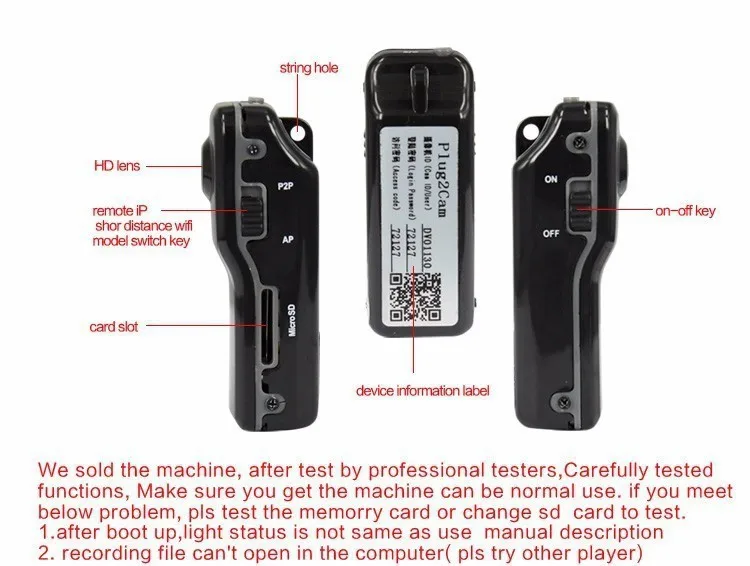
Шаг 2: На странице « Локальные камеры » или « Мои камеры » нажмите значок стрелки и выберите « Настройки SD-карты ».
Шаг 3: Включите « Начать автоматическую запись » и « Запись голоса », выберите размер файла для каждого видеоклипа. Наконец, нажмите « Готово », чтобы подтвердите настройку SD-карты.
• Видеофайлы будут сохранены на карте Micro SD вашей камеры. Выключите камеру, извлеките карту Micro SD и используйте прилагаемый кард-ридер. для доступа к видеозаписи. Рекомендуется скопировать все видеофайлы на компьютер перед их воспроизведением.
[Примечание]:
• Разрешение видео: 640×480. Формат видео: AVI
• Если на « Настройка SD-карты » страница, это означает, что карта Micro SD была успешно прочитана.
Изменение пароля для входа в глобальную сеть
>> Убедитесь, что камера успешно добавлена в приложение в WAN.
режиме, и он находится в сети до того, как вы начнете.
• На странице « WAN » или « Мои камеры » коснитесь значка «плюс». или « Опции », а затем выберите « Обновить пароль для входа в систему » или « Изменить Логин Пароль ».
• Введите новый пароль и подтвердите его. Наконец, нажмите « OK » или « Готово » для подтверждения изменения.
Восстановление заводских настроек по умолчанию
Если по какой-либо причине камера перестала работать или работает неправильно, быстрый сброс вернет его к заводским настройкам по умолчанию.
Операция: Когда камера включена, нажмите кнопку сброса в течение 3 секунд, чтобы сбросить камеру к заводским настройкам по умолчанию. Оба красные и синие индикаторы загорятся примерно на 3 секунды, затем красный погаснет, а синий загорится. Камера автоматически перезапустится с заводскими настройками по умолчанию.
Зарядка
• Подключите камеру к розетке переменного тока с помощью адаптера питания. и USB-кабель в комплекте.
и USB-кабель в комплекте.
• Полная зарядка занимает 1 час.
• Камера может записывать видео до 50 минут без подзарядки.
Часто задаваемые вопросы
• Почему сигнал камеры Wi-Fi не отображается на моей странице Wi-Fi?
На этот вопрос есть 4 решения:
1. Сбросить настройки камеры
2. Держите телефон или мобильное устройство в пределах точки доступа Wi-Fi камеры. диапазоне, обновляя страницу сигнала Wi-Fi. Это может занять до 2 минут для точка доступа, чтобы стать узнаваемой на вашем телефоне или мобильном устройстве Wi-Fi страница настроек.
3. Отключите на некоторое время функцию Wi-Fi на телефоне или мобильном устройстве, затем включите его для повторного поиска.
4. Батарея камеры разряжена, подключите ее к розетке блока питания переменного тока. с помощью прилагаемого USB-кабеля и адаптера питания.
• Почему камера показывает офлайн сразу после входа в «WAN» или страница «Мои камеры»?
Настройка удаленного просмотра или режима WAN занимает 1-3 минуты. Пожалуйста
Подожди некоторое время. Если камера по-прежнему отображается в автономном режиме, проверьте, не отключена ли камера.
был успешно зарегистрирован в хорошей сети Wi-Fi. Плюс сеть Wi-Fi
настроенная камера не может совпадать с той, которую вы подключаете
телефон к.
Пожалуйста
Подожди некоторое время. Если камера по-прежнему отображается в автономном режиме, проверьте, не отключена ли камера.
был успешно зарегистрирован в хорошей сети Wi-Fi. Плюс сеть Wi-Fi
настроенная камера не может совпадать с той, которую вы подключаете
телефон к.
• Как поделиться камерой с членами семьи?
Во-первых, убедитесь, что ваша камера уже находится в режиме WAN и ваша семья участники установили «Plug & Play» или «P2PCamViewer» на свои телефоны или мобильных устройств. Во-вторых, введите UID камеры (уникальная комбинация 6 цифр и 2 буквы, характерные для вашей камеры) или QR-код, который прилипает на корпусе DV камеры. Наконец, нажмите «Войти», чтобы добавить камеру в приложение.
• Сколько камер можно добавить в существующее приложение?
Без ограничений.
• Камера не записывала видео?
Убедитесь, что карта Micro SD правильно вставлена в камеру. Если не,
вам нужно вынуть SD-карту, отформатировать ее на компьютере и попробовать
снова.
• Почему видеозапись показывает нечеткий экран во время воспроизведения на моем компьютер?
Перед воспроизведением скопируйте отснятый материал на свой компьютер.
▷ Мини-камера Spy Wifi vigilacia HQ Q7 MD81 DV
Веб-камера для ПК. Кроме того, этот продукт был разработан с использованием новейшей технологии HD-видео и использует технологию P2P, которая позволяет пользователям использовать камеру на расстоянии без какой-либо адаптации. Она также может активироваться автоматически путем активации со звуком. Работает со всеми сетями WIFI всех операторов, вы можете просматривать видео на расстоянии, даже с сетью передачи данных GPRS, кабельной сетью, сетью общего пользования, домашней сетью, беспроводной сетью 3G и 4G, включая мобильные и планшеты. Нет настроек IP, доменного имени и настроек UPNP. Использование мобильного телефона с подключением к WIFI может сделать просмотр видео на экране более удобным для пользователей в любое время и в любом месте, в то время как оба могут поддерживать более одного мобильного телефона для одновременного просмотра.
Назначения профессиональные и спортивные: Часовой бизнес, автомобильная камера, автомобильные камеры, торговля, образование, безопасность, журналистика, детективы, туризм, здравоохранение и т.д.
С функцией камеры ПК или веб-камеры. Подключается с помощью USB-кабеля к компьютеру, работает как веб-камера и может использоваться для видеоконференций, в Skype или для записи видео, селфи и т. д., для создания видеороликов с помощью компьютера, а затем для загрузки их на youtube ….
Видеокамера vigilabebes, радионяня КОМПЛЕКТ наблюдения за детской комнатой.
Камеру Q7 HD можно использовать в качестве комплекта камеры для наблюдения за младенцами, так как она имеет систему ночного видения камеры для ночного наблюдения, наблюдает за комнатой ребенка , имеет инфракрасный порт и микрофон. Ваша беспроводная система работает без проводов или кабелей на расстоянии до 100 м. ночное видение с инфракрасным ИК. Можно использовать как камеру наблюдения для детской комнаты, управлять изображением и звуком с любого смартфона, телефона Android, планшета, Iphone или Ipad.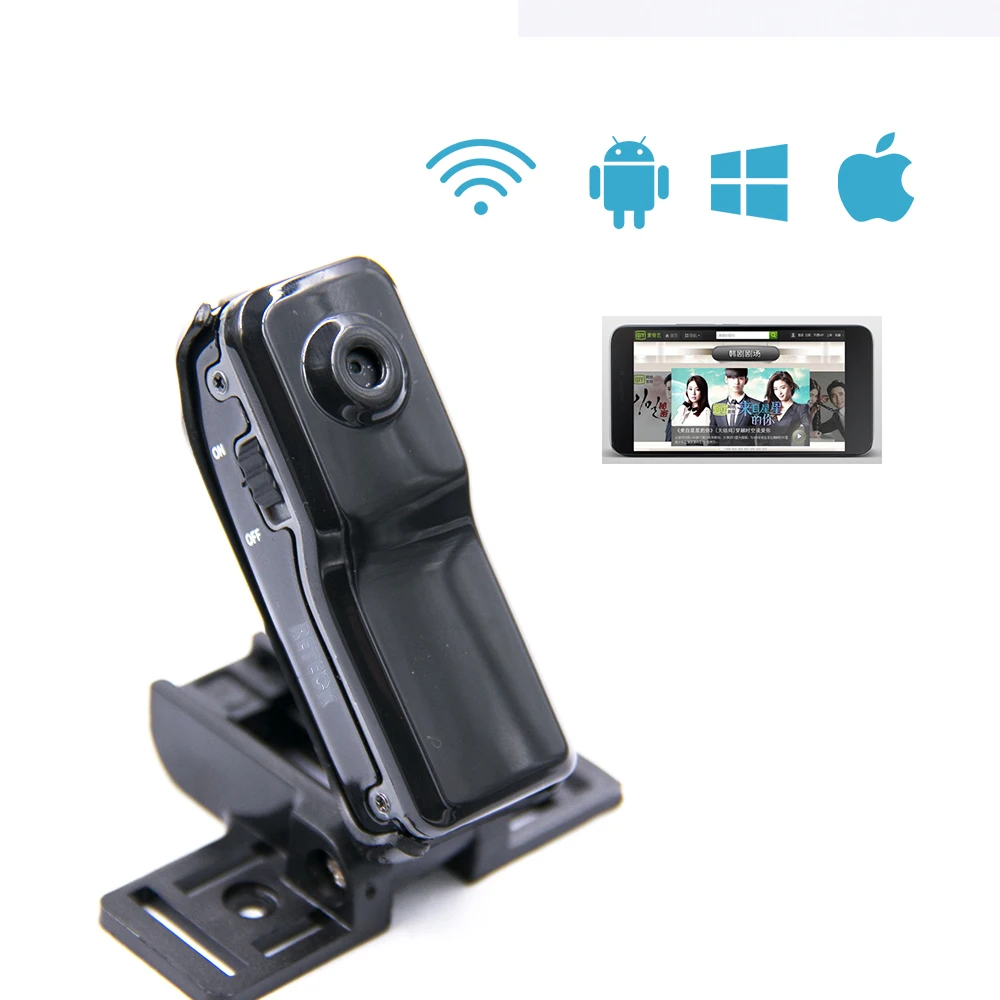 Вы можете увидеть его из гостиной с помощью мобильного телефона или даже из любого места через Интернет P2P.
Вы можете увидеть его из гостиной с помощью мобильного телефона или даже из любого места через Интернет P2P.
Дистанционное управление по WIFI и P2P без необходимости настройки IP. Для Android ПК и Iphone.
Камера P2P Q7 HD WIFI IP-камера спортивная, с функциями наблюдения и шпионской камеры. Мини-камера видеомагнитофон DV с ночным видением по инфракрасному ИК. Камера MD81 продвинутая. Камера MD81 Q7 является модифицированной версией Q5, улучшена разрешающая способность объектива и улучшена ночная инфракрасная версия. С помощью этой системы камер WIFI P2P вы можете управлять ею удаленно с помощью мобильного телефона и напрямую записывать в память мобильного телефона, когда вы выберете.
Особенности:
1. Режим точки доступа,
2. Режим WiFi
3. Миниатюрный размер, мини-видеорегистратор, автомобильная камера. Камера для автомобилей
4. Поддержка удаленного просмотра онлайн с ПК, телефона, планшета и телефона Android
5. 5-светодиодный ночное видение
6. Новейшая технология двухточечного Wi-Fi. P2P
Новейшая технология двухточечного Wi-Fi. P2P
7. Поддерживает двухточечный мониторинг телефонов iOS/Android
8. Поддерживает интернет-мониторинг телефонов IOS/Android
9. 24 часа непрерывной записи с TF-карты micro SD. Поддерживает до 32 ГБ TF-карты
Спецификация: Модель Q7 HD MD1
Разрешение 1920 x 1080 2,0 Мпикс. полимерная батарея с возможностью подзарядки от USB
Источник питания 5 В пост.
WIFI 2,4 ГГц Беспроводная связь WiFi 802.11 n
Формат видео AVI, совместимый со всеми устройствами
Кодирование видео M-JPEG
Разрешение видео 640*480 Пульт VGA. HD 720P для записи.
Передача по сети Разрешение 320*240 QVGA
Частота кадров видео 15fps + 1fps
Запись с операционной системой или активация воспроизведения аудио и видео.
Поддержка системы Windows Android ISO
Напряжение зарядки DC-5V
Память Карта памяти Micro SD (TF-карта)
Тип аккумулятора литий-полимерный повышенной емкости
функция продукта (WIFI)
1. Включая функцию Wi-Fi, поэтому пользователи могут использовать ее более удобно без изменения какой-либо схемы сети вашего дома.
Включая функцию Wi-Fi, поэтому пользователи могут использовать ее более удобно без изменения какой-либо схемы сети вашего дома.
2. Доступен на расстоянии. Радиус действия wifi радио 100 метров открытой местности, в доме расстояние 30 метров, что достаточно для покрытия всего дома.
Преимущества продукта
точка-точка P2P: Вы можете увидеть в большинстве мобильных смартфонов одновременно 10 камер по телефону без маршрутизатора и поддержку нескольких телефонов одновременно, в то время как другие продукты на рынке может поддерживать только камеру.
Легкий и простой в эксплуатации: Может подключаться к маршрутизаторам, которые уже были подключены ранее, нет необходимости обновлять информацию о маршрутизаторах каждый раз, когда вы меняете место. Нет необходимости делать сопоставление портов на маршрутизаторе, доменное имя DDNS, если беспроводной маршрутизатор для подключения к Интернету может видеть видео, не нужно беспокоиться о сетевых проблемах в вашем автомобиле или где-либо за границей, пока мобильный телефон может открывать 4g или 3g или wifi вы можете посмотреть видео.
Мини-камера DV HD с IP-системой Wi-Fi. Камера Q7 HD представляет собой полноценную команду камеры с дистанционным управлением. Система линз с ночным видением по инфракрасному излучению, позволяет использовать в любых условиях. Совместимость с iphone, планшетами Android, смартфонами, компьютерами и т. д.
Антенна: 2,4G WIFI 802.11 n WIFI с внутренней антенной дальнего действия. Что касается технологии P2P, то она более инновационная, что позволяет пользователям использовать ее без какой-либо настройки.
Объем памяти: TF карта, может быть расширена до 32 ГБ. Mini DV WIFI P2P HD инфракрасная шпионская камера ночного видения. С дистанционным управлением. Разрешение: 640 * 480 VGA Разрешение Передающая сетка: 320 * 240 QVGA
Камера ночного наблюдения WIFI:
Камера имеет даже инфракрасное ночное видение, так что вы сможете видеть, что происходит в комнатах, не освещенных ночью. Владельцы также могут использовать его для наблюдения за младенцами или детскими комнатами в своих домах на ночь. Система запрограммирована на активацию только при обнаружении звука. Вы можете отправлять электронное письмо администратору каждый раз, когда система активируется.
Система запрограммирована на активацию только при обнаружении звука. Вы можете отправлять электронное письмо администратору каждый раз, когда система активируется.
Удаленная запись, чтобы запечатлеть памятные моменты:
С помощью бесплатного приложения для видео вы можете записывать изображения и звуки прямо на мобильное устройство. Благодаря видеокамере высокой четкости и цифровому звуку ваши записи будут четкими и четкими, что сделает их более интересными для последующего просмотра.
Совместимость с устройствами Apple и Android:
Q7 HD работает со следующими устройствами Apple с iOS 4.2 или выше: iPod touch, iPhone и iPad. Он также работает с устройствами Android с версией 2.2 или выше. Вам нужен маршрутизатор Wi-Fi с подключением к Интернету. Записывать можно в память фотоаппарата или прямо в память телефона. Записывает видео со звуком. Вы можете фотографировать.
Этот мини DV является видеомагнитофоном высокой четкости HD, включается простым нажатием кнопки или звуковой активацией.

 Чтобы полностью зарядить аккумулятор, нужно от 60 до 85 минут.
Чтобы полностью зарядить аккумулятор, нужно от 60 до 85 минут.
 Необходимо соблюдать чёткий порядок действий. Настроив параметры своего роутера, нельзя включать видеокамеру в режим Wi Fi.
Необходимо соблюдать чёткий порядок действий. Настроив параметры своего роутера, нельзя включать видеокамеру в режим Wi Fi.

